d払い(ディーばらい)は、スマートフォン(スマホ)決済のひとつです。
携帯電話でおなじみの株式会社NTTドコモ(以下:ドコモ)が提供しています。
ドコモが運営しているなら、使ってみたいと思ってしまいます。
d払いには、ドコモのポイント制度である「dポイント」が貯まるなどのメリットもありますよ。
また、ドコモのユーザーでなくても登録して利用することが可能です。
そこで、このページではd払いの登録方法や登録の手順、登録ができないときの対策などについて画像付きで詳しく紹介していきます。

d払いに登録する際に準備するもの
d払いは、スマホにアプリをインストールして使います。
利用登録もスマホのアプリ内でおこないますよ。
また、支払いにはクレジットカードが必須です。
登録するときには、登録したいクレジットカードを手元に用意しておきましょう。
以下は、d払いの利用登録に必要なものです。
- スマートフォン
- クレジットカード(クレジットカードで支払う場合)
d払いの登録方法
今度は実際にd払いを使うために、登録していきましょう。
ここからは、d払いの登録方法や手順について、詳しくみていきますよ。
アプリのインストール・起動・dアカウントID入力
▼まずは、手持ちのスマホにd払いのアプリをインストールしてくださいね。
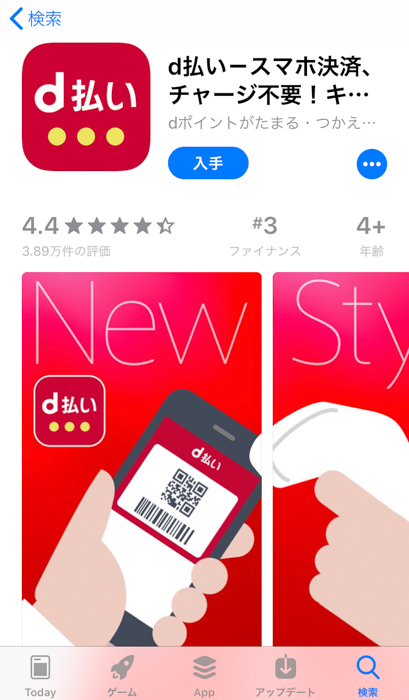
▼d払いのアプリがインストールできたら、さっそくアプリを起動してみましょう。

▼最初にアプリを起動したときは、説明画面が表示されます。

▼説明画面をすべて読んだら、最後の説明画面にある「次へ」を押してください。
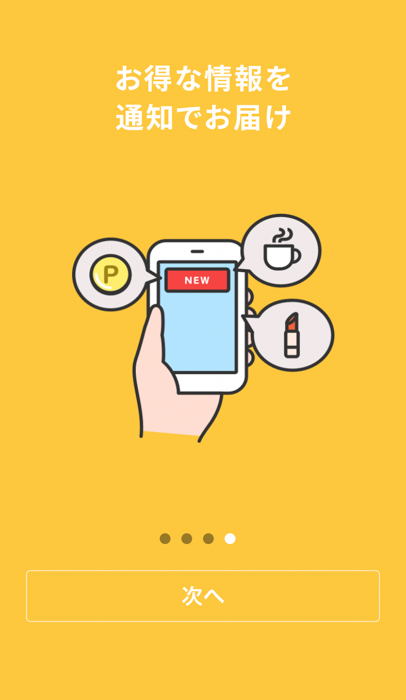
初めて使うときは、通知の許可をするかどうかを聞いてきます。
▼利用規約が表示されますので、内容をよく読んで「同意してログインへ」を押してくださいね。
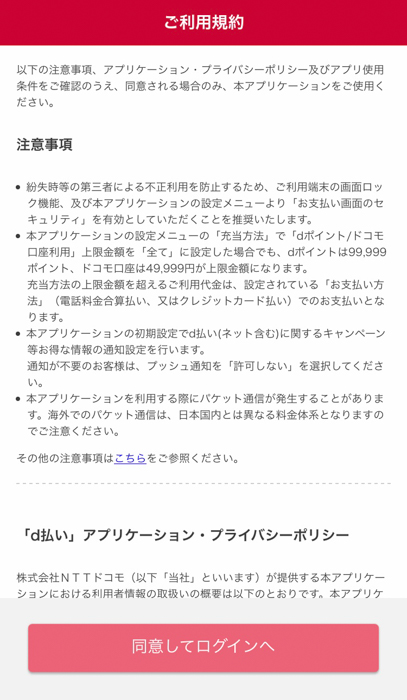
▼つづいて、ログイン画面に移りますよ。
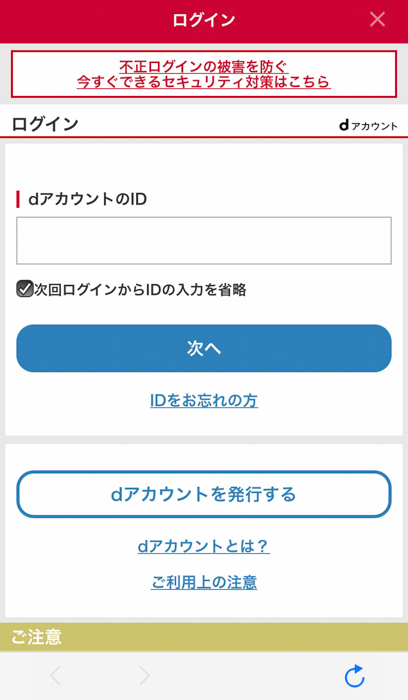
ここからは、dアカウントIDを持っているかどうかで変わってきますよ。
- dアカウントのIDをすでに持っている場合は、入力して「次へ」
- dアカウントを持っていない場合は「dアカウントを発行する」
すでにdアカウントIDを持っている場合はログイン後、「利用設定をする」から始めます。
またドコモユーザーの場合は、4桁の「spモードパスワード」を入力する必要がありますよ。
以下からは、dアカウントを持っていない場合を紹介しますよ。
dアカウントを発行する
▼dアカウントの発行にはメールアドレスの登録が必須です。メールアドレスを入力して「次へ」を押してください。
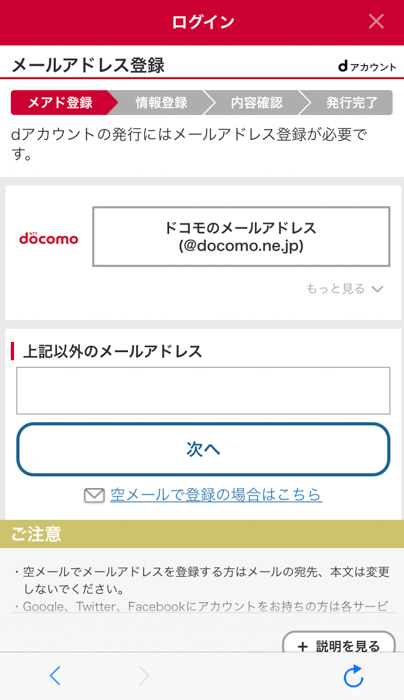
▼登録したメールアドレス宛に、ワンタイムキーを送信する説明がされますので「次へ進む」を押しましょう。
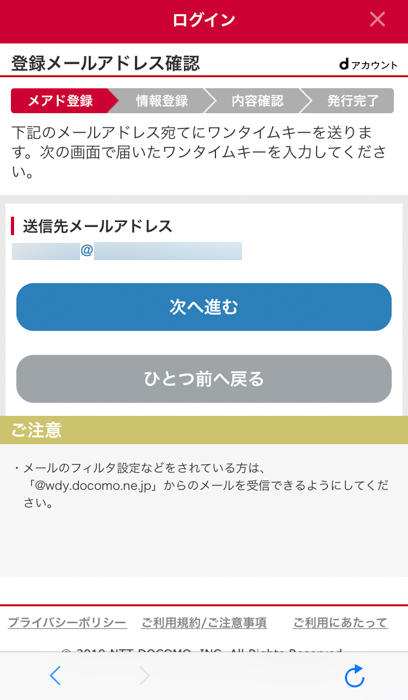
▼ワンタイムキーの入力画面に移ります。メールが届いているかを確認してくださいね。
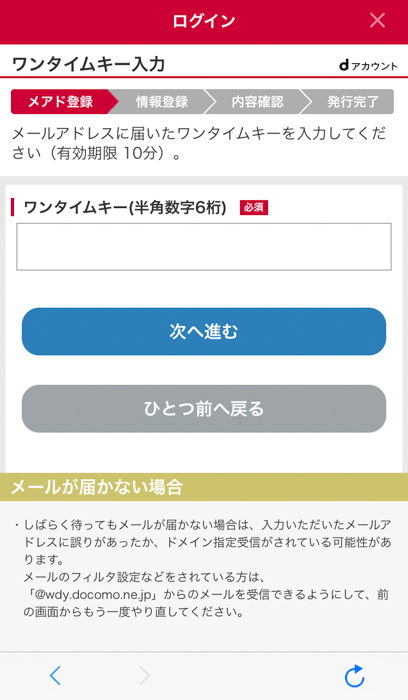
▼メールが届いていたら、中に書かれてあるワンタイムキー(数字6ケタ)を確認します。
▼ふたたびd払いのアプリに戻って、メールに書かれてあったワンタイムキーを入力して「次へ進む」を押しましょう。
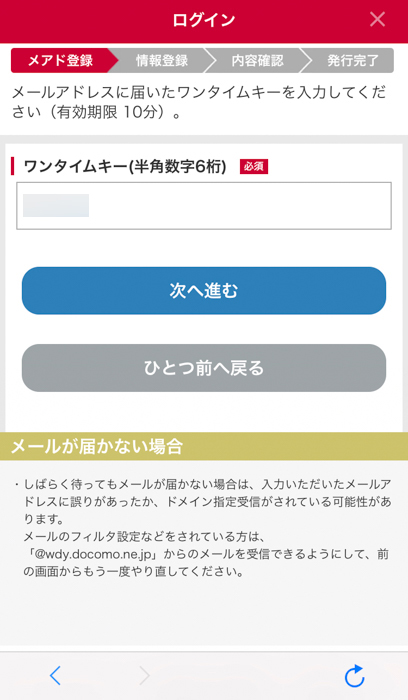
▼次は、dアカウントIDの発行です。好きな文字列か、登録したメールアドレスをIDにするか選択して「次へ進む」を押してくださいね。
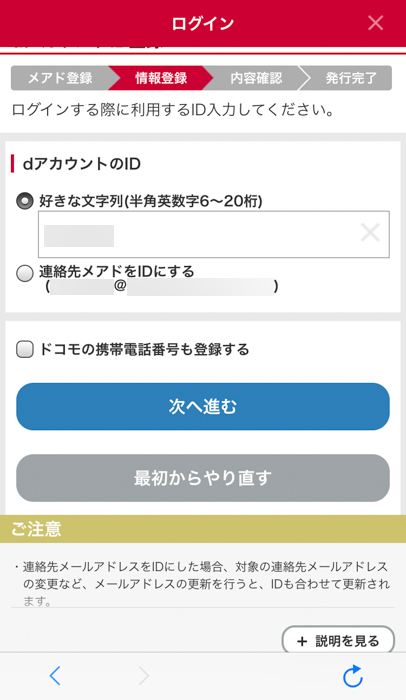
▼つづいて、基本情報の入力ですよ。好きなパスワードを入力して、氏名・性別を入力します。
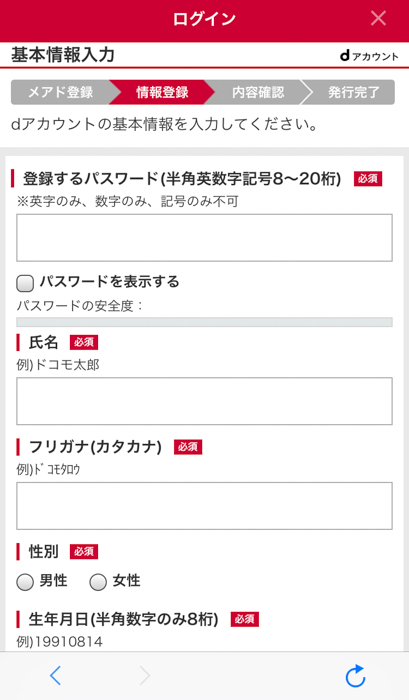
▼さらにページの下のほうに、生年月日やd払いからのメールを受信するかどうかを選んでください。
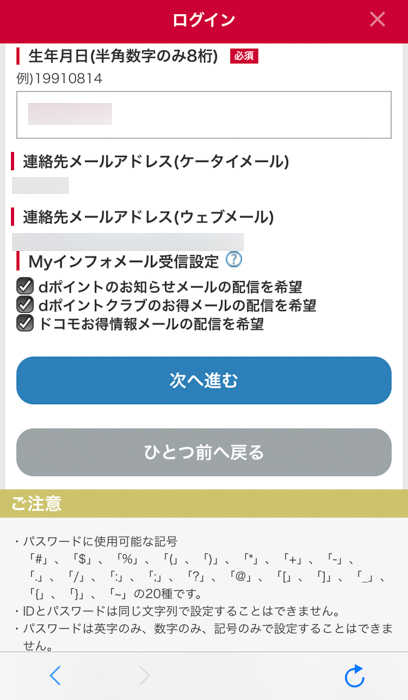
全部入力できたら「次へ進む」を押しましょう。
▼すると、登録内容の確認画面になりますので、内容を確認してください。
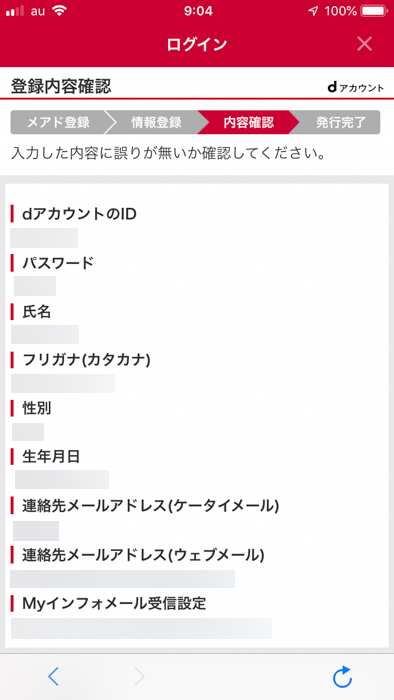
▼その後、ページの下へ移動して、利用規約を読みましょう。
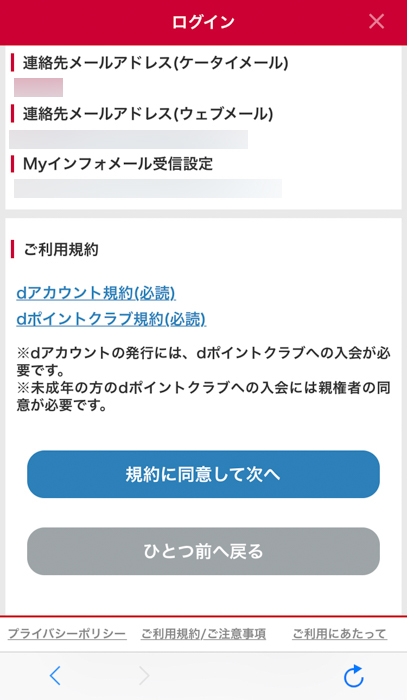
規約に同意したら「規約に同意して次へ」を押します。
▼これで、dアカウントの発行が完了ですよ。「サービスへ戻る」を押しましょう。
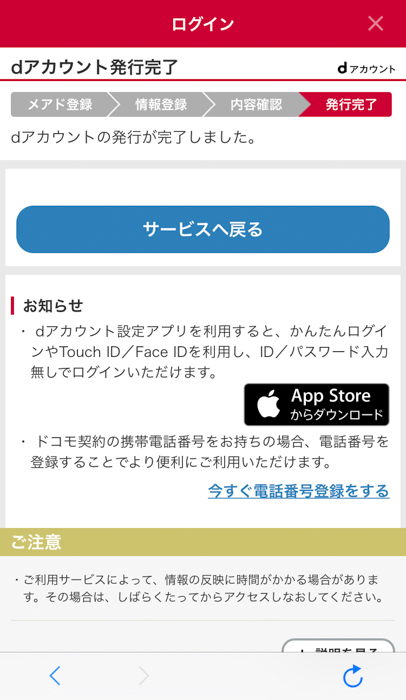
▼登録したメールアドレス宛にも、dアカウントの発行完了の通知がいきますよ。
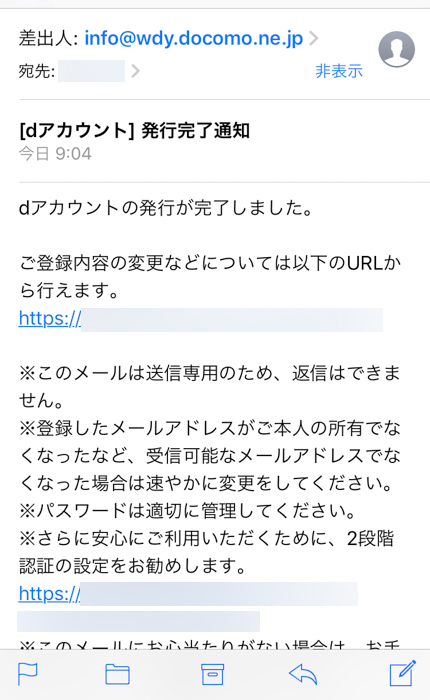
利用設定をする
▼つぎは、利用設定をおこないますよ。
もともとdアカウントを持っていた場合はログイン後、この作業からd払いの登録開始です!
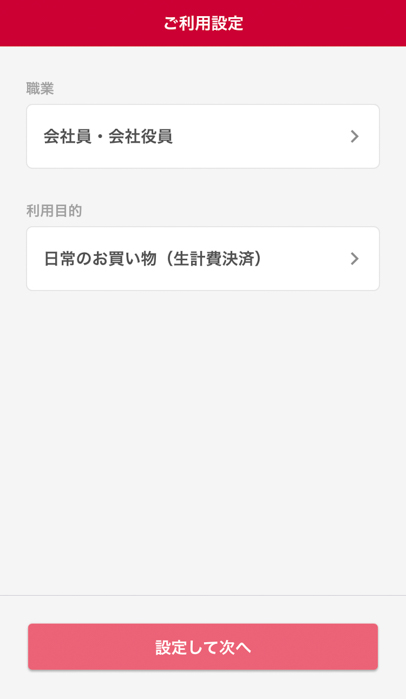
職業・利用目的を、選択肢の中から合うものを選びましょう。
▼職業と利用目的を選択したら、下の「設定して次へ」を押します。
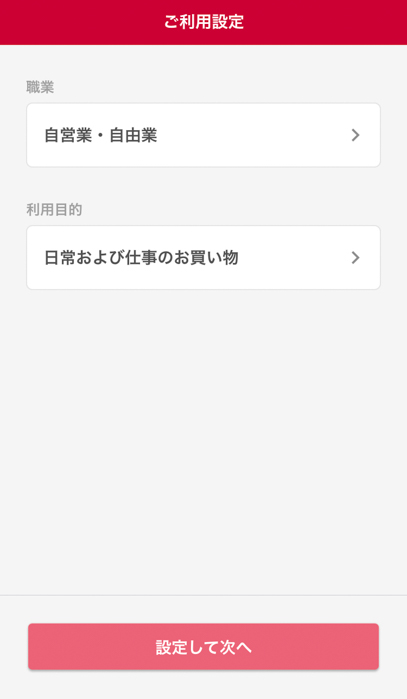
▼つづいて、お得な情報をメールで受け取るかどうかを選択して「次へ」を押しましょう。
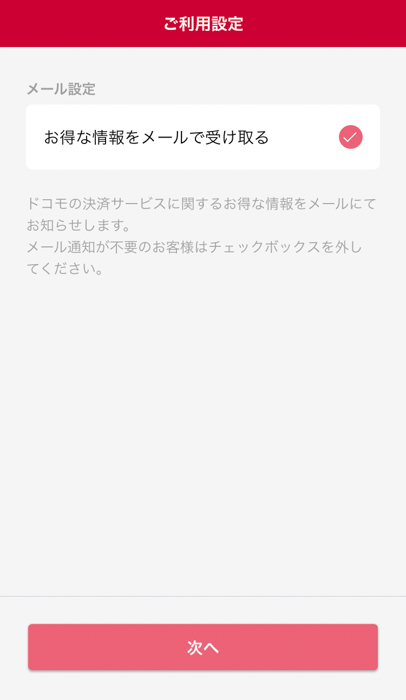
クレジットカードの登録をする
d払いは、決済した金額をあとからクレジットカードで支払えば、ポイントも貯まってお得です。
ここからは、d払いの初期登録で、クレジットカードを登録する手順について紹介しますよ。
▼利用設定が終わったら、クレジットカードの登録画面になります。
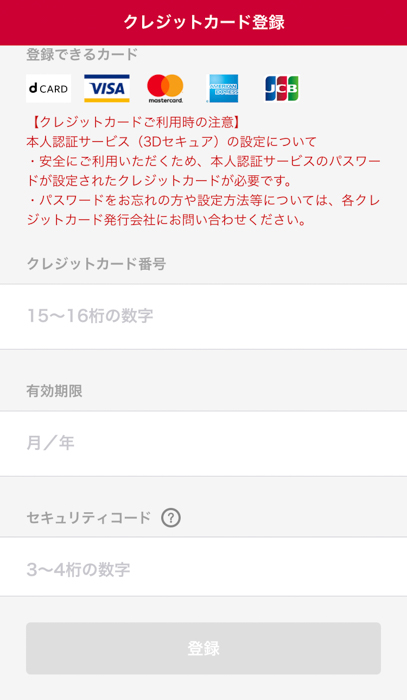
クレジットカードなどを見て「クレジットカード番号」「有効期限」「セキュリティコード」を間違えないように入力しましょう。
登録できるクレジットカードの国際ブランドなどは、以下のとおりです。
- dカード
- VISA
- Master
- American Express
- JCBカード
▼なお、d払いでは本人認証サービス(3Dセキュア)の設定がされているクレジットカードでなければ、登録ができません。
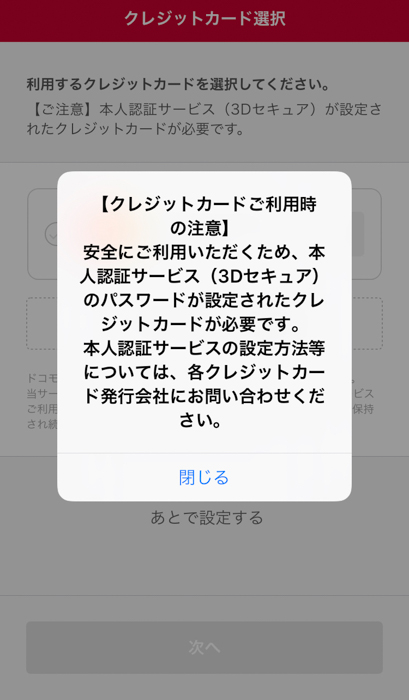
▼クレジットカードが登録できたら、登録しているクレジットカードの一覧画面に移りますよ。
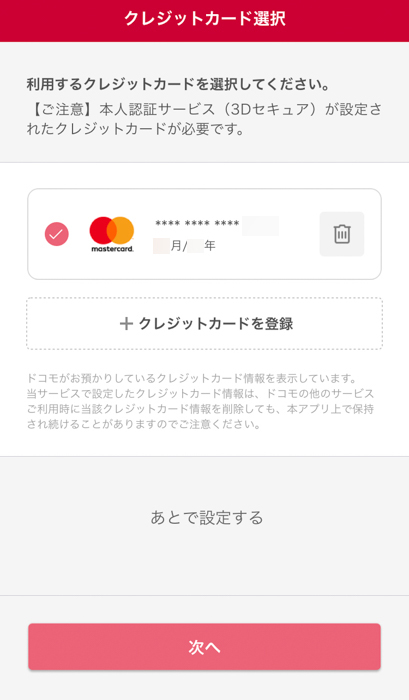
複数登録している場合は、d払いの支払いに使いたいクレジットカードを選択して「次へ」を押しましょう。
すると、本人認証サービス(3Dセキュア)の入力画面になりますので、入力してくださいね。
本人認証が完了すると、d払いのクレジットカード設定は終了です!
▼登録完了後、はじめてd払いアプリを起動したら、説明画面が表示されますよ。
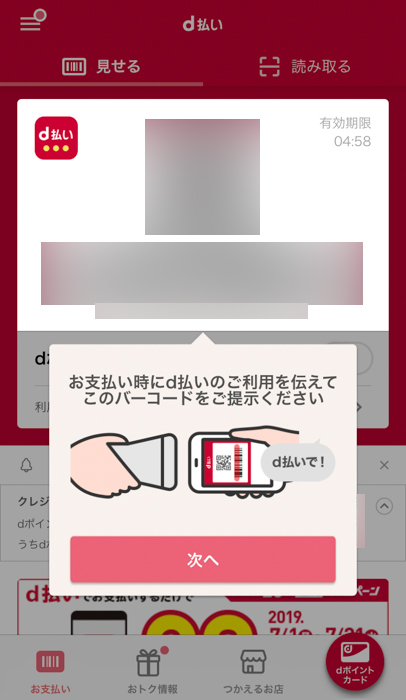
なお、クレジットカードを登録する場合、同じドコモ系のクレジットカードであるdカードやdカード GOLDを紐づけると、さらにdポイントが貯まるのでオススメです!
d払いの登録ができない場合の原因と対処法について
d払いの登録手順について紹介してきましたが、もしかしたらうまく登録できない場合があるかもしれません。
そこで、登録できない代表的なパターンの原因と対処法について紹介していきますよ。
▼以下のような原因が考えられます。
- d払い以外のアプリをインストールしている
- ワンタイムキーのメールが来ない場合は電波状況と受信設定を確認する
- クレジットカードが登録できない場合は本人認証サービス(3Dセキュア)に対応しているかを確認
d払い以外のアプリをインストールしている
ドコモでは、d払いと同じ頭文字「d」のサービスのアプリをいくつも提供しています。
たとえば「dポイントクラブ」「dアカウント設定」など、たくさんありますよ。
dから始まる名前なので、うっかりインストールボタンを押してしまっているかもしれません。
いま一度、アプリの名前を確認して、間違ってインストールしていないかみてみましょう。
もし間違っていたら、「d払い」のアプリをインストールして、登録作業をしてくださいね。
ワンタイムキーのメールが来ない場合は電波状況と受信設定を確認する
d払いの登録で、dアカウントを発行するときに、ワンタイムキーの書かれたメールを受信します。
ワンタイムキーの書かれたメールが来ない場合は、以下の2つの可能性が考えられます。
- 電波が届いていない(圏外)か、電波状態が不安定
- 受信拒否設定になっている
圏外はもちろんですが、電波状態が圏外になるギリギリだったりするなど、不安定な場合はうまくメールが受信できないことがあります。
電波状況のよい場所に移動して、あらためて受信してみてください。
電波に問題がない場合は、受信拒否設定を見てみましょう。
ドコモ(@wdy.docomo.ne.jp)からのメールが受信できるような設定でないかを確認してください。
もし受信できない設定だったら、受信できる設定に変更しましょう。
クレジットカードが登録できない場合は本人認証サービス(3Dセキュア)に対応しているかを確認
クレジットカードが登録できない場合は、まず登録したいクレジットカードが本人認証サービス(3Dセキュア)に対応しているかを確認してみましょう。
もし、本人認証サービス(3Dセキュア)に対応していない場合は、d払いの支払いに使えません。
d払いの支払方法として登録できるクレジットカードは、本人認証サービス(3Dセキュア)に対応したもののみですよ。
本人認証サービス(3Dセキュア)に対応しているクレジットカードを登録するようにしてください。
d払いの支払方法は「見せる」「読み取る」の2種類ある
d払いに登録したら、さっそくd払いで支払いをしたくなってきます。
d払いでの支払方法の詳細については「d払いが使えるお店の一覧・お得な使い方・ポイント二重取りする方法まとめ」のページを見てくださいね。
▼なお、d払いには支払方法が2種類あります。
- 見せる
- 読み取る
名前がわかりやすくていいと思いますね。
▼「見せる」は、スマホ画面に支払い用コードを表示させて、お店側に読み取ってもらうことで決済する方法。
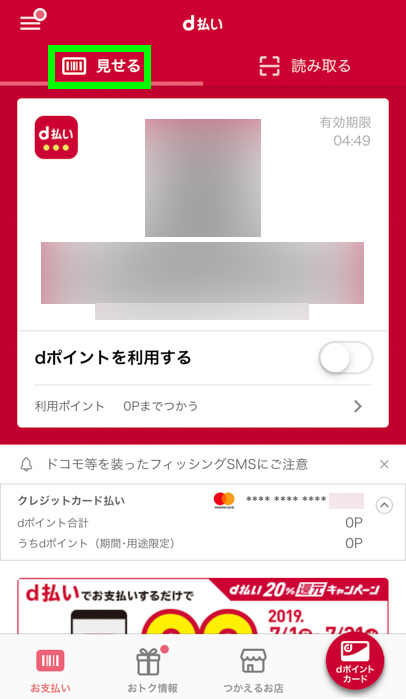
▼「読み取る」は、お店に置いてあったり、タブレット端末などに表示されたりする支払い用コードを、自分のスマホのd払いアプリで読み取ることで決済する方法です。
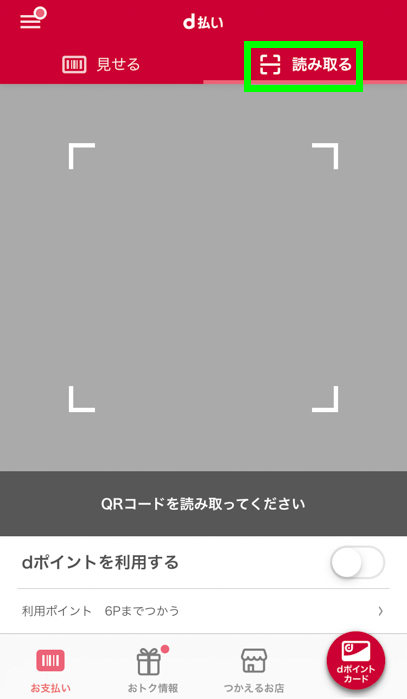
どちらの支払方法なのかは、お店によって異なります。
支払いの前に確認をしておきましょう。
▼また、これ以外にもインターネットショッピングでもd払いで決済できるものもあります。
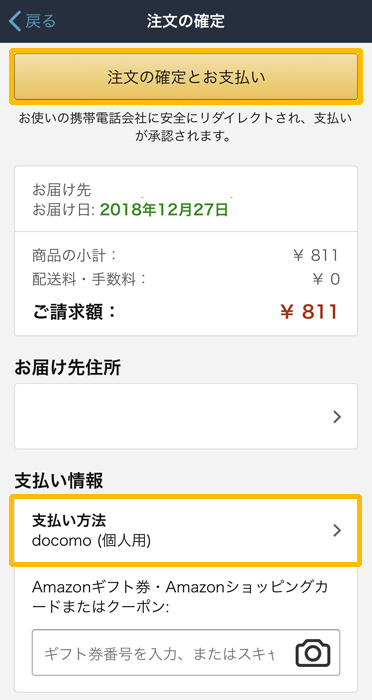
さらに、d払いで支払いをすると、dポイント(ディー・ポイント)が貯まります。
dポイントは、NTTドコモのポイントです。
貯めたdポイントは、d払いの支払金額にあてることができるんですよ。
d払いで、支払金額にdポイントをあてる方法の詳細については「d払いが使えるお店の一覧・お得な使い方・ポイント二重取りする方法まとめ」のページを見てくださいね。
支払い履歴・支払い内容の確認方法について
支払い内容を確認したいときもありますよね。
d払いでは、過去の支払い内容を確認できますよ。
なお、d払いでの支払い履歴は、アプリ内ではなく、Webページで確認します。
さいごに
d払いは、ドコモユーザーなどのようにdアカウントをすでに持っていれば、登録が手軽なので、おすすめです。
dポイントも貯めて、支払いにあてることができるので、ドコモユーザーはぜひ使ってみてはいかがでしょうか。
もちろん、ドコモユーザー以外でもdポイントを貯めているなら、使ってみる価値はあると思いますよ。
おまけ:ほかの決済サービスの登録方法
ノマド的節約術には、d払いのほかにもたくさんの決済サービスの登録方法を紹介したページがあります。
参考にしてみてくださいね。